1、打开Edge浏览器,点击右上角的“中心”按钮,从其扩展面板中切换到“下载”选项卡,点击“打开文件夹”按钮。

2、此时将打开“下载”文件夹,此文件夹就是Edge浏览器默认文件下载保存的位置。从左侧目录列表中找到“下载”文件夹,右击从其右键菜单中选择“属性”项。
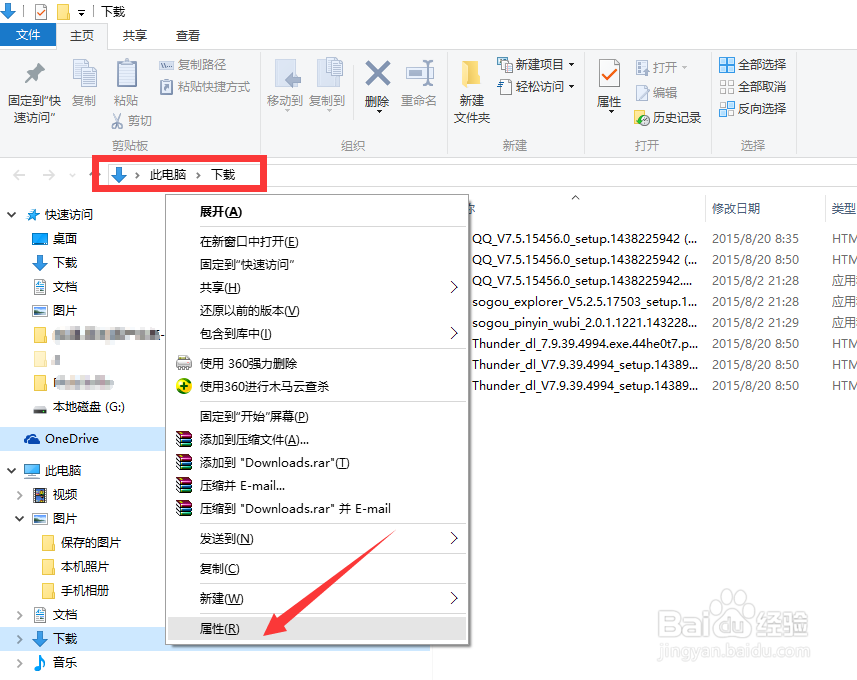
3、待打开“下载 属性”窗口后,切换到“位置”选项卡,点击“移动”按钮。通过此操作将“下载”文件夹移动到其它位置。

4、从打开的“选择一个目录”对话框界面中,重装设置Edge浏览器下载文件保存位置,如图所示,小编自己创建了一个文件夹,点击“选择文件夹”按钮。

5、待返回“下载 属性”窗口后,就会发现“下载”文件夹的位置被更改,点击“确定”按钮以保存设置。

6、此时将弹出“移动文件夹”窗口,提示“是否将原有文件夹移动到新位置”,在此可以根据实际需要选择相应的操作。在此小编选择“否”以取消将文件夹移动到新位置。

7、最后让我们来测试一下,打开Edge虼骧墁疱浏览器,随便下载一个文件,待文件下载完成后,进入“G盘”-“下载”文件夹中,就可以发现Edge浏览器所下载的文件保存在此位置。

